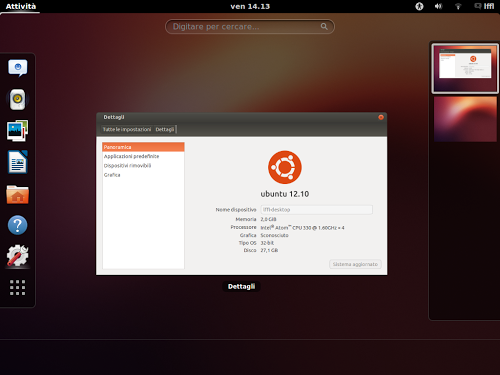Ubuntu 12.10 - come rimuovere completamente Unity e passare a Gnome Shell
roberto.ferramosca9 Novembre 2012
Ubuntu 12.10 Quantal ha portato con se tante migliorie dal nuovo kernel 3.5.x a Gnome 3.6 al nuovo Unity il quale aggiunge diverse funzionalità come le anteprime, le web apps oltre a rendere ancora più veloce le ricerche ecc.
Alcuni però hanno trovato diversi problemi nell’adattarsi al nuovo ambiente desktop, colpiti dalla novità installano il nuovo Ubuntu rimangono stupiti dalle qualità di Linux, un po meno dall’esperienza utente di Unity.
Ecco quindi che puntano il altri ambienti desktop come Gnome Shell, l’ambiente desktop sviluppato da GNOME che rende un’esperienza utente simile a quella di Unity ma aggiunge la possibilità di personalizzare l’ambiente desktop aggiungendo nuove estensioni.
Gnome Shell non utilizza il window manager Compiz, grazie a Mutter risulta molto più stabile e veloce confronto Unity rendendo l’ambiente desktop ottimo anche su pc un po datati. Non avremo più effetti come il Cubo, finestre traballanti ecc ma alla fine quello che conta è avere un sistema operativo stabile.
Se abbiamo installato Ubuntu ma utilizziamo Gnome Shell possiamo rimuovere completamente Unity e tutte le sue dipendenze rendendo la distribuzione più veloce. Inoltre vista la mancanza di Unity, Compiz e tutte le varie dipendenze il nostro sistema operativo richiederà meno spazio inoltre andremo ad aggiornare solo i pacchetti e applicazioni che utilizziamo il tutto velocizzando l’update di Ubuntu.
Ecco come rimuovere completamente Unity e passare a Gnome Shell
Per prima cosa installiamo Gnome Shell, il desktop manager GDM,
sudo apt-get install gdm gnome-shell
durante l’installazione dal terminale avremo una schermata che ci indicherà quale desktop manager utilizzare scegliamo GDM e con il tasto Tab andiamo su Ok per confermare.
Fatto questo riavviamo il nostro pc, al riavvio avremo ancora Unity, andiamo in termina sessione e avviamo Gnome Shell.
Da Gnome Shell rimuoviamo Unity, Overlay Scrollabar ecc sempre da terminale digitiamo:
sudo apt-get –purge remove appmenu-gtk appmenu-gtk3 appmenu-qt bamfdaemon firefox-globalmenu indicator-appmenu libbamf3-0 liblightdm-gobject-1-0 libufe-xidgetter0 libunity-core-6.0-5 libunity-misc4 libunity-webapps0 lightdm lightdm-remote-session-freerdp lightdm-remote-session-uccsconfigure overlay-scrollbar overlay-scrollbar-gtk2 overlay-scrollbar-gtk3 thunderbird-globalmenu ubuntu-desktop unity unity-asset-pool unity-common unity-greeter unity-lens-applications unity-lens-files unity-lens-gwibber unity-lens-music unity-lens-photos unity-lens-shopping unity-lens-video unity-scope-gdocs unity-scope-musicstores unity-scope-video-remote unity-services unity-webapps-common unity-webapps-service xul-ext-unity xul-ext-websites-integration
Fatto questo avremo rimosso completamente Unity e avremo il nostro nuovo Gnome Shell veloce stabile e funzionale.
Ringrazio Angelo Giovanni Giudice per la correzione della guida 😀